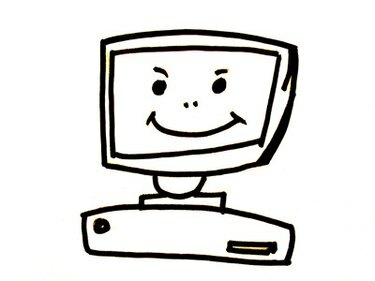
Създайте нов скрийнсейвър на вашия компютър, като използвате PDF файл, конвертиран в JPG.
PDF документите са защитени документи, които не могат да бъдат редактирани от потребители, различни от създателя на документа. Когато се опитвате да създадете скрийнсейвър от PDF, ще трябва да конвертирате PDF файла в JPEG. Причината е, че файловете с изображения са много по-универсални. Например, браузърите имат вградена способност за показване на изображения, докато обработката на PDF документи изисква външно приложение или добавка, която може да присъства или не. Конвертирайте вашия PDF файл в JPEG, като използвате безплатен онлайн конвертор на файлове.
Етап 1
Посетете уебсайт за онлайн конвертиране на PDF файлове, като ZamZar.com или YouConvertIt.com. ZamZar.com е лесна за потребителя опция с висок процент на успеваемост на конвертиране на файлове. За да конвертирате, започнете, като щракнете върху съответния бутон, за да намерите файла на вашия компютър. Ще се появи диалогов прозорец, който ви позволява да търсите файла, който искате да конвертирате в скрийнсейвър. Изберете файла, след което изберете „Отваряне“.
Видео на деня
Стъпка 2
Изберете "JPG" като краен формат. Въведете вашия имейл адрес, ако бъдете попитани; сайтът може да достави файла на този адрес.
Стъпка 3
Щракнете върху бутона "Конвертиране". Обикновено за по-малко от 30 минути ще получите своя конвертиран файл. Изтеглете вашето JPG изображение и го запазете на вашия компютър. Не забравяйте да създадете нов файл с надпис „Скрийнсейвър [Днешна дата]“. Поставете файла на работния плот, така че да е лесен за намиране.
Стъпка 4
Отворете контролния панел на вашия компютър, като щракнете върху менюто "Старт". Отворете менюто си „Дисплеи и изяви“ и щракнете върху иконата на скрийнсейвъра или хипервръзката. Ще се отвори диалогов прозорец с изображение на екрана на вашия работен плот и текущия скрийнсейвър. Падащо меню ще ви даде възможност да изберете снимките на вашия компютър като скрийнсейвър.
Стъпка 5
Изберете „Снимки“ от падащото меню. Кликнете върху „Настройки“. Прегледайте, за да намерите местоположението на снимката, която искате да покажете. Кликнете върху „Запазване“.
Бакшиш
Онлайн конверторите на файлове работят най-добре с по-малки файлове, освен ако не планирате да платите за първокласен абонамент.
Внимание
Процесът на преобразуване на файлове не е защитен. Избягвайте да качвате чувствително съдържание, тъй като то ще бъде прехвърлено по мрежата без криптиране.




